Másolatkészítés az építésügyben Egy lehetőség és az ÉTDR. Verzió: etdr_e-masolat_ odt
|
|
|
- Botond Biró
- 8 évvel ezelőtt
- Látták:
Átírás
1 Másolatkészítés az építésügyben Egy lehetőség és az ÉTDR Verzió: etdr_e-masolat_ odt
2 Készült az elektronikus közigazgatás építésügy területén történő bevezetéséhez azzal a céllal, hogy az ÉTDR használatához elméleti és gyakorlati útmutatót adjon a hatóságok számára. Privát kiadás. Nem lehet hivatkozási alap sem eljárásban, sem más körülmények között. Szerkesztette: Varga Illés Levente A jegyzet kétoldalas nyomtatásra optimalizálva készült, de kérjük, hogy csak indokolt esetben nyomtassa ki! A jegyzet a Nevezd meg! - Így add tovább! 2.5 Mayarország (CC BY-SA 2.5 HU) licence szerinti készült és kerül publikálásra. A licenc információs oldalán, a címen olvashatóak a jegyzet felhasználási feltételei: Nevezd meg! A szerző vagy a jogosult által meghatározott módon fel kell tüntetned a műhöz kapcsolódó információkat (a szerkesztő és a szerző nevét, a mű címét). Így add tovább! Ha megváltoztatod, átalakítod, feldolgozod ezt a művet, az így létre jött alkotást csak a jelenlegivel megegyező licenc alatt terjesztheted.
3 Tartalomjegyzék 1. Bevezető 5 2. Jogszabályi háttér Beérkező iratokról Másolatkészítés elektronikus adathordozón érkező iratról Másolatkészítés papíralapú iratról Kimenő iratokról Papíralapú másolat készítése 8 3. Papíralapú iratról elektronikus másolat készítése A másolatkészítő rendszer összetevői Alapkövetelmény a konfigurációval és használatával kapcsolatban Szoftveres beállítások icopy PDFCreator Másolat készítése Elektronikus iratról papír alapú másolat készítése A másolatkészítő rendszer összetevői Szoftveres beállítások Bélyegző beállítása Anonimizálást biztosító kijelölés beállítása Másolat készítése Ajánlott irodalom ÉTDR hivatalos projektoldal Szerzői tájékoztatók, jegyzetek LMS tájékoztatói sorozat Másolatkészítési jogértelmezés és tutorial video...23
4
5 Egy lehetőség és az ÉTDR 1. Bevezető Jelen jegyzet az ÉTDR bevezetése kapcsán a csatlakozó hatóságok részéről megfogalmazódó kérdések alapján számukra fogalmaz meg technikai javaslatot az ügyfélszolgálati munka és a papíralapú közlés során felmerülő iratmásolat-készítési feladat megoldásához. Felhívom a figyelmet, hogy ez a javaslat nem hivatalos ajánlás és nem tartalmaz hivatalos jogértelmezést sem. A mindenkori jogszabályoknak megfelelő működés biztosítása a közigazgatási hatóság feladata, jelen jegyzetre így azok sem, mások sem hivatkozhatnak. A jegyzet olvasásakor figyelemmel kell lenni annak készítési dátumára, így ez alapján célszerű ellenőrizni, hogy van-e frissebb változat (lásd címlap). Jelen formájában a jegyzet második, átdolgozott kiadásban kerül publikálásra, de a szerző az egyes részeket még a közeljövőben pontosítani szándékozza. A szerző tisztában van azzal, hogy a hatóságok a helyi iratkezelési szabályzat és a helyi másolatkészítési szabályzat alapján kell eljárjanak 1, azonban saját tapasztalata szerint az ilyen szabályzatok jellemzően jogsértőek vagy hiányoznak. Jelen jegyzet készítésének és frissítésének oka éppen az, hogy ezen mulasztás orvoslásához segítséget nyújtson egy-egy lehetséges megoldás bemutatásával. A helyben alkalmazott helyes megoldást azonban helyben kell megtalálni, kitalálni. 1 Alapvetően: másolatkészítési szabályzat, a másolatkészítéssel megbízott vagy arra feljogosított személy, személyek körét meghatározó szabályzat a 13/2005. (X. 27.) IHM rendelet 4. (3) d) és (7) szerint, informatikai biztonsági szabályzat (benne a jogosultságkezelési szabályzat) a évi L. törvény 15. (1) d), évi CXII. törvény 24. (3) és évi LXVI. törvény 30. (1) alapján, elektronikus aláírási szabályzat a 78/2010. (III. 25.) Korm. rendelet 12. (5) szerint, iratkezelési szabályzat a 335/2005. (XII. 29.) Korm. rendelet 16/A (3), 18., valamint 1., 3. szerint. 5
6 Másolatkészítés az építésügyben 2. Jogszabályi háttér Az elektronikus ügyintézés egyik alapfeladata megoldani azt az alapigényből fakadó problémát, hogy irataink többsége még mindig papíralapú, illetve az ügyfelek jellemzően azt is szeretnének a jövőben is birtokolni. További megoldandó feladat, hogy a beér kezéskor, illetve a különböző rendszerek közötti átadáskor adatkonvertálásra, másolásra is sort kell keríteni. Az elektronikus ügyintézés részletes szabályairól szóló 85/2012. (IV. 21.) Korm. rendelet éppen ezért kiemelt figyelmet szentel a másolatkészítésnek A papír alapú és elektronikus ügyintézés kapcsolata címmel ( ) Ezek szerint másolatkészítés során logikailag az alábbi szituációkról beszélhetünk: papír alapú irat átalakítása hiteles elektronikus irattá, elektronikus irat hiteles papír alapú irattá alakítása, elektronikus iratról hiteles elektronikus másolat készítése, elektronikus iratról hiteles, más formátumú elektronikus másolat készítése, valamint elektronikus adathordozón nem elektronikus úton benyújtott elektronikus dokumentumról elektronikus másolat készítése. Amit itt rögtön észre kell vennünk, hogy az adathordozó anyagának változásakor (elektronikusról papír, illetve papírról elektronikus) átalakítás -ról beszél a jogszabály, s csak az adathordozó anyag változatlanságakor beszél másolásról. Jelen jegyzetben nem követem ezt a terminust, hiszen az átalakítás a magyar nyelv és értelmezés szerint átalakulást jelent, azaz azt feltételezi, hogy az eredeti formátum megsemmisül és helyette valami más lesz. Ez nyilván nem célja a folyamatnak, így maradok a köznyelvi másolatkészítés fogalmánál. A vonatkozó jogszabályi rendelkezéseket jelen jegyzet részleteiben nem taglalja, de a helyi szabályzatok megalkotásakor és a technikai megoldás bevezetésekor a jogszabályokat gondosan értelmezzük! Beérkező iratokról Másolatkészítési feladatunk először az iratok benyújtásánál keletkezik. Az építésügyi és építésfelügyeleti hatósági eljárásokról és ellenőrzésekről, valamint az építésügyi hatósági szolgáltatásról szóló 312/2012. (XI. 8.) Korm. rendelet 8. (3) bekezdése alapján ha az építtető vagy a Ket. szerinti meghatalmazottja a papír alapú vagy elektronikus adathordozón rendelkezésre álló kérelmét személyesen kívánja benyújtani, azt a területileg illetékes eljáró építésügyi vagy építésfelügyeleti hatóságnál, az integrált ügyfélszolgálaton vagy kormányrendeletben meghatározott önkormányzati jegyzőnél terjesztheti elő. A kérelmet fogadó szerv - a kérelem adathordozó anyagától függetlenül - a beérkezett iratról hiteles elektronikus másolatot készít, majd a másolatot a kérelem és mellékleteinek beérkezésekor, de - jogszabály eltérő rendelkezése hiányában - legkésőbb az azt követő munkanapon feltölti ügyintézésre az ÉTDR-be. A benyújtás és a feltöltés dátumát a kérelmen és azok mellékletein rögzíteni kell. A másolatkészítés módja a benyújtott irat adathordozó anyagától függően kétféle lehet: másolatkészítés elektronikus adathordozón érkező iratról és másolatkészítés papír alapú iratról. 2 Jelen jegyzet irodalomjegyzékében meghivatkozásra kerül egy blogbejegyzés, ahol a jogszabályi értelmezés problémáiról vonjuk le a tanulságokat. Figyelem! A jogszabály több ponton képtelenséget is ír, így annak értelmezése fokozott figyelmet igényel! 6
7 Egy lehetőség és az ÉTDR Másolatkészítés elektronikus adathordozón érkező iratról A CD-n, DVD-n, pendrive-on érkező iratot a Felhasználói kézikönyv ügyfélszolgálatosok számára 5.2. A kérelem és mellékleteinek feldolgozása és Dokumentumok feltöltése fejezeteiben foglaltak szerint az ÉTDR-be közvetlenül kell feltölteni. Elektronikus adathordozón csak olyan dokumentum nyújtható be, mely hitelesítés nélkül is elfogadható, vagy amennyiben hitelessége szükséges elektronikusan hiteles formában Másolatkészítés papíralapú iratról A papíralapon érkező iratot a Felhasználói kézikönyv ügyfélszolgálatosok számára 5.2. A ké- relem és mellékleteinek feldolgozása és Dokumentumok feltöltése fejezeteiben foglaltak szerint az ÉTDR-be digitalizálás után kell feltölteni. A papíralapú dokumentumokról elektronikus úton történő másolat készítésének szabályairól szóló 13/2005. (X. 27.) IHM rendelet szerint a másolatkészítő biztosítja a papíralapú dokumentum és az elektronikus másolat képi vagy tartalmi megfelelését, és azt, hogy minden - az aláírás elhelyezését követően az elektronikus másolaton tett - módosítás érzékelhető legyen.3 A másolat készítése során a másolat készítője elkészíti az elektronikus másolatot, megállapítja a papíralapú dokumentum és az elektronikus másolat képi vagy tartalmi megfelelését, a metaadatokat elhelyezi, az elektronikus másolatot hitelesítési záradékkal ( Az eredeti papíralapú dokumentummal egyező ) látja el. A folyamat végén a másolatkészítő helyett, de annak nevében az ÉTDR elektronikus aláírással látja el Kimenő iratokról Másolatkészítési feladatunk kiadmányozáskor is szükségünk lehet. Az építésügyi és építésfelügyeleti hatósági eljárásokról és ellenőrzésekről, valamint az építésügyi hatósági szolgáltatásról szóló 312/2012. (XI. 8.) Korm. rendelet 15. (2) bekezdése alapján az építésügyi és építésfelügyeleti hatóság (1) bekezdés szerinti dokumentumai az ÉTDR-ben a Ket. zárt informatikai rendszerre vonatkozó rendelkezései szerint elektronikusan hitelesek, elektronikus kapcsolattartás esetén közlésük a Ket. szabályai szerint elektronikusan - az ügyfél kapcsolattartási rendelkezésének megfelelő értesítés mellett - az ÉTDR felületén történik, kérés, rendelkezés vagy szükség esetén a Ket. sza bályai szerinti papír alapú hiteles másolat kézbesítésével, átadásával, hirdetményezésével. 3 Mivel az ÉTDR a feltöltött dokumentumokra nem tesz aláírást, azonban zárt rendszerként garantálja a fájlok módosíthatatlanságát, így ezt a másolatkészítőnek nem kell biztosítania. 4 Az elektronikus aláírással egyenértékű módszer szerint hash kódot kap mindet feltöltött fájl, melyet az ÉTDR adatbázis, mint egy külső aláírás tárol. 7
8 Másolatkészítés az építésügyben Papíralapú másolat készítése Az ÉTDR-ben készült és ott hitelesített elektronikus iratot gyakran szükséges papíralapon közölni az ügyféllel. Ezt a másolatkészítést nem az ÉTDR-rel, hanem saját eszközzel fogjuk végezni. Az ÉTDR ekkor csupán az eredeti dokumentum hitelességét szolgálja és tárolását biztosítja. 8
9 Egy lehetőség és az ÉTDR 3. Papíralapú iratról elektronikus másolat készítése Jelen javaslat szerint a másolatkészítő rendszer a hatóság szkennerétől az ÉTDR tárhelyéig tart, azaz a feladatot közösen oldja meg a hatóság hardverelemeiből, 2 nyílt forráskódú és ingyenes szoftverből, valamint az ÉTDR-ből összeálló rendszer A másolatkészítő rendszer összetevői az ügyfélszolgálati munkatárs által alkalmazott szkenner, az ügyfélszolgálati munkatárs által alkalmazott számítógép és az azon futó icopy , PDF Creator 1.6.1, ÉTDR Alapkövetelmény a konfigurációval és használatával kapcsolatban Az alább ismertetett másolatkészítő rendszer feltételezi, hogy az azt alkalmazó ügyfélszolgálati munkatárs saját felhasználói fiókkal rendelkezik munkaállomásán, s ez a felhasználói fiók az ő nevét viseli, vagy a fiók nevéből kétséget kizáróan megállapítható a felhasználó személye, a felhasználók csak saját felhasználói fiókjukban dolgoznak, azt másnak át nem adják, gondoskodnak arról, hogy visszaélés jogosultságaikkal ne történhessen, a másolatkészítés folyamatát nem szakítják meg Szoftveres beállítások icopy Az icopy indításakor a számítógépre telepített és azon éppen elérhető szkennerek közül kér választani (jelen példában csak egy ilyen készülék van). A Tulajdonságok gombbal ellenőrizhetjük és be is állíthatjuk a kiválasztott eszközt. Az OK gombra pedig elindul a szoftver. 9
10 Másolatkészítés az építésügyben A jól felismerhető fénymásológomb alatt 3 kis ikon van. Ha a felajánlott formátumok valamelyikébe szeretnénk szkennelni, akkor ezek lesznek a segítségünkre. Ha egyiket sem választjuk, akkor a beállított nyomtató az alapértelmezett funkció. A Nyomtatóbeállítások gombbal válasszuk ki a PDFCreator! Az icopy felületének alsó csíkjában tájékoztat is minket a szoftver arról, hogy milyen eszközről milyen eszközre készülünk másolni. Általában elegendő egy szöveges iratot szürkeárnyalatos módon szkennelni (lásd Scanner) és fekete-fehérre állítani a nyomtatót (lásd Printer), de színes és hiteles (pl. pecsételt, aláírt) iratot szükség esetén színesben kell, így mindkét értéket állítsuk színesre! Alkalmazzuk az A4 méretet és az 1 példány készítésének beállítását! A Képbeállítások gombra kattintva a másolás képminőségét állítsuk be (jobb oldali kép) az ábrának megfelelően PDFCreator A PDFCreator-t elindítva a Nyomtató/Beállítások menüben tudjuk a program alapbeállításait megadni. 10
11 Egy lehetőség és az ÉTDR Az ezután felugró Beállítások ablakban első alkalommal az alapértelmezett profilhoz tartozó értékeket látjuk több pontra bontva. Készítsünk önálló beállításprofilt az ÉTDR számára! (Ezzel könnyebb elkerülni, hogy használatkor más feladat végzésénél elállítsuk az ÉTDR számára ideális beállításokat. ) Új profilt a Beállításprofil hozzáadása gombbal készíthetünk. A felugró ablakban adjunk a profilnak nevet és OK gombbal fogadjuk el! A Dokumentum-ban a Dokumentum tulajdonságai 1 fülön pipáljuk ki az Alapértelmezett szerző -t, értéknek pedig adjuk meg a HMN_<Computername>_<Username> -t (ahol HMN a hatóságunk megnevezése, jelen példában Erd_MJV_ugyfelszolg ), továbbá válasszuk az aktuális dátum/idő használatát! A Bélyegszöveg a jogszabályi szöveggel készüljön ( Az eredeti papíralapú dokumentummal egyező ), s ehhez a feliratú gombbal javasolt beállítani az Arial betűtípust 12es mérettel, a betű színére kattintva pedig egy sötétebb szürkét! 11
12 Másolatkészítés az építésügyben A Dokumentum tulajdonságai 2 fülön állítsuk be állandó papírméretnek az A4-et! A Mentés-ben a Fájlnévszabály legyen ETDR_iratbeadas_<DateTime>, a Soreleji és sorvégi szóközök eltávolítása mellett legyen pipa, az Alapértelmezett formátum pedig PDF/A-1b -ra legyen állítva! 12
13 Egy lehetőség és az ÉTDR A következő opciót, az Automatikus mentés-t hagyjuk inaktívan, azaz ne egyen automatikus mentés! A Formátumbeállítások-ban az Általános fülön az alábbiakat rögzítsük! 13
14 Másolatkészítés az építésügyben A Tömörítés fülön mind a Színes képek, mind a Szürkeárnyalatos képek esetében az alábbi értékekkel állítsuk be a kép minőségét! 14
15 Egy lehetőség és az ÉTDR Bár szkennelés esetén nincsen jelentősége, más feladatok ellátása miatt a Betűtípusok fülön az alábbi beállításokat alkalmazzuk! Válasszuk az RGB színek használatát a Színek fülön! 15
16 Másolatkészítés az építésügyben Alkalmazzunk magas fokú titkosítást és tiltsuk a dokumentum és a megjegyzés módosítását a Biztonság fülön! Bár a jelen másolatkészítő rendszer hatósági oldalon nem igényel elektronikus aláírást, ha mégis rendelkezünk vele, akkor az Aláírás fülön állíthatjuk be annak használatát. 16
17 Egy lehetőség és az ÉTDR 3.3. Másolat készítése 1. A másolat készítéséhez indítsuk el az icopy-t! 2. Az eltéveszthetetlen, nagy fénymásológombbal indíthatjuk a másolást. 3. Elindul a szkenner, 3.2 majd az oldal végeztével megkérdezi a szoftver, hogy a dokumentumnak vannak-e további oldalai. Többoldalas dokumentum esetén az Oldal hozzáadása gombot válasszuk (előtte természetesen lapozzunk egyet a szkennerbe helyezett dokumentumban!), 3.3 majd az utolsó oldal beszkennelése után az Oldalak nyomtatása gombra kattintva fejezzük be a szkennelési folyamatot! 4. Ekkor elindul a PDFCreator. 4.2 A Beállításprofil-ban válasszuk ki az ÉTDR számára elmentett beállításokat. 17
18 Másolatkészítés az építésügyben Adjuk meg az irat Tárgy-át! 4.4 A Kulcsszavak-ban adjuk meg a jogszabályok által megkívánt egyéb információkat (pl. érvényességi idő nem meghatározott ). 5. A Mentés gombra kattintva ki kell választanunk még azt a helyet, ahová mentse a program a másolatot 5.2 A létrehozott fájlt ellenőrizhetjük, hogy megfelelő lett-e. Az Acrobat Reader File / Properties menüpontjában megtekinthetjük a metaadatokat. 6. Az ilyen módon elkészített másolatokat és az elektronikus adathordozón benyújtott dokumentumokat a Felhasználói kézikönyv ügyfélszolgálatosok számára szerint feltöltjük. 6.2 A feltöltéssel az ÉTDR a fájl adataként automatikusan rögzíti többek között a nevünket (mint feltöltőt) és a fájl méretét, továbbá beállításunk alapján a dokumentum jellegét, mely munkarész dokumentuma, valamint típusát. 6.3 A feltöltéskor az ÉTDR hash kódot készít és ezt adatbázisában eltárolja. Ez, mintegy külső digitális aláírás biztosítja a feltöltött fájlok változatlanságának ellenőrzését.
19 Egy lehetőség és az ÉTDR 4. Elektronikus iratról papír alapú másolat készítése Jelen javaslat szerint a másolatkészítő rendszer a ÉTDR mappájától a nyomtatóig (és pecsétig) tart, azaz a feladatot közösen oldja meg a hatóság hardverelemeiből, 1 nyílt forráskódú és ingyenes szoftverből, valamint az ÉTDR-ből összeálló rendszer A másolatkészítő rendszer összetevői ÉTDR, az ügyintéző által alkalmazott számítógép és az azon futó PDF-XChange Viewer 2.5, az ügyintéző által használt nyomtató, a hivatalos hagyományos pecsét és kézjegy ( sajátkezű aláírás5 ) Szoftveres beállítások Bélyegző beállítása A PDF-XChange Viewer képes bélyegzővel ellátni a megnyitott PDF dokumentumot. A szoftver gyárilag tartalmaz néhány bélyegzőt, de mi magunk is készíthetünk szükségeinknek megfelelőt. A funkció az Eszközök / Megjegyzés és Jelölés eszközök / Bélyegzők menüből, vagy (beállításunktól függően) az eszköztárból is elérhető. Az eszközválasztó felületen a Bélyegző paletta megjelenítése opcióval... 5 Lásd még: 19
20 Másolatkészítés az építésügyben... érhetjük el egyéni bélyegzőinket. Itt képből, PDF-ből és vágólapról is készíthetünk bélyegzőképet. Én a PDF nyújtotta lehetőséget javaslom6. Az Új bélyegző készítése ablakban a Tallózás opcióval kiválasztjuk a bélyegzőképként használni kívánt PDF fájlt, a Név mezőben elnevezzük a bélyegzőnket, az OK gombbal elmentjük. Az így beállított bélyegző ezután elérhető lesz az eszköztárból Anonimizálást biztosító kijelölés beállítása A PDF-XChange Viewer képes kiemelővel szöveget kijelölni a megnyitott PDF dokumentumban. Ha a szövegkiemelő színe megegyezik a betű színével, akkor lényegében vizuálisan eltüntetjük a szöveget. Fontos, hogy csak vizuálisan, hiszen a szöveg továbbra is kijelölhető és másolható! (Ezzel a módszerrel tehát csak a nyomtatáshoz szükséges anonimizálást tudjuk elvégezni, az elektronikus másolat anonimizálására ez a módszer nem alkalmas!) A funkció az Eszközök / Megjegyzés és Jelölés eszközök / Szövegkiemelő menüből, vagy (beállításunktól függően) az eszköztárból is elérhető. 6 Ehhez mintadokumentumot is közzéteszek a oldalon 20
21 Egy lehetőség és az ÉTDR A Megjeyzések eszközök palettája opcióval a meglévő stílusokat tudjuk klónozni, módosítani, átnevezni. Az egyes stílusok tulajdonságait az ablak alján tudjuk módosítani: színt, átlátszóságot és összhatást. Az anonimizáláshoz valószínűleg fekete szín kell (feltételezve, hogy fekete betűket akarunk kitakarni). De ha az összhatást normál -ra állítjuk ( szendvicspozitív az alapértelmezett), akkor bármilyen színű is lehet (a nyomtatófestékkel való takarékoskodás miatt célszerű egy halványabb szürke árnyalatot használni). Az így beállított szövegkiemelő eszköz ezután elérhető lesz az eszköztárból Másolat készítése A másolat készítéséről szemléltető videó is látható a vargailles.hu/epitesuy/55-masolat oldalon. Lépései az alábbiak: 1. Nyissuk meg a PDF-XChange Viewer alkalmazással7 azt a dokumentumot, melyről papíralapú másolatot szeretnénk készíteni! 2. Szükség esetén végezzük el az anonimizálást! 3. Ellenőrizzük, hogy az eredeti irat hiteles! 4. A szabályzatban rögzített helyre helyezzük el az elektronikus bélyegzőt 8!! 7 Célszerű megadni böngészőnkben a PDF fájlok megtekintéséhez alapértelmezett programnak! Ezt Firefoxban a Beállítások / Alkalmazások panelen állíthatjuk be. Segít, ha a keresés mezőjébe a PDF szót (hordozható dokumentumformátum) beírjuk. 21
22 Másolatkészítés az építésügyben 4.2 Szükség esetén kiegészítő információkat is elhelyezhetünk az iratképen (pl. az engedélyes határozathoz tartozó építészeti-műszaki dokumentáció esetében azt, hogy melyik iratazonosítójú döntés mellékleteként jogerős, a jogerőre emelkedés dátumát, stb.) 5. Nyomtassuk ki a dokumentumot (lehetőség szerint kétoldalasan)! 6. A kinyomtatott papírlapokat az imént elhelyezett elektronikus bélyegzőnél aláírjuk és körpecsétünkkel érvényesítjük. 8 Fontos tudnunk, hogy ez a bélyegző nem helyettesít semmiféle aláírást, pecsétet, hitelesítési eszközt! Az így elhelyezett bélyegző csupán abban segít nekünk, hogy ne kelljen minden egyes másolati példányon külön -külön fizikai (kék tintás) pecséttel lenyomatot készíteni! 22
23 Egy lehetőség és az ÉTDR 5. Ajánlott irodalom Jelen jegyzet az ÉTDR felhasználói kézikönyveiben (FKK ÜF: ügyfeleknek; ÜI: ügyintézőknek; ÜSZ: ügyfélszolgálatosoknak), tájékoztatóiban, gyakran ismételt kérdésekre (GYIK) adott válaszaiban, előadásaiban is szereplő, elhangzott információira is épül, azt adott helyeken meg is hivatkozva azokat. Mivel jelen jegyzet nem megismétli, hanem kiegészíti és összefoglalja azokat a kérelmezői oldal számára, így az ÉTDR használatához nélkülözhetetlen ezeket a tájékoztató, ismeretterjesztő anyagokat is áttanulmányozni. Az irodalomlista hasznossága nagyban függ a felhasználó ismereteinek mélységétől is ÉTDR hivatalos projektoldal Letöltések: GYIK: Szerzői tájékoztatók, jegyzetek Elektronikus építésügy: Műszaki dokumentációk alapfogalmai A PDF alapú műszaki dokumentáció PDF/A készítéséhez PDF Creator profil E-ügyintézés az építésügyben - Ügyfelek az ÉTDR-ben Építésügyi sablonok készítése és használata az ÉTDR-ben Építésügyi törzssablon (sablonok készítéséhez) Papíralapú dokumentumokról elektronikus másolat készítése az ÉTDR számára ÉTDR bemutatók (PPTX) ÉTDR Tippek és trükkök (ÉTDR Tutorial) LMS tájékoztatói sorozat Jelen jegyzet egy készülő e-tananyag, ún. LMS csomag része. A sorozat szerepkörre illesztett kurzusok formájában elérhető: Az ÉTDR működési elve Fogalomtár Az építészeti-műszaki dokumentáció Elektronikusan intézem Ügyfélszolgálat A kék felület bemutatása A zöld felület bemutatása Regisztráció az ÉTDR-ben 5.4. Másolatkészítési jogértelmezés és tutorial video Szerzői jogértelmezés és alkalmazás: 23
24
Papíralapú dokumentumokról elektronikus másolat készítése
 Varga Illés Levente Papíralapú dokumentumokról elektronikus másolat készítése az ÉTDR számára Jelen jegyzet mentése: 2013. március 15. http://vargailles.archi.hu/index.php/muszdoksi Ha kinyomtatnád, akkor
Varga Illés Levente Papíralapú dokumentumokról elektronikus másolat készítése az ÉTDR számára Jelen jegyzet mentése: 2013. március 15. http://vargailles.archi.hu/index.php/muszdoksi Ha kinyomtatnád, akkor
Az építészeti-műszaki dokumentáció és a kérelem egyéb mellékletei az e-közigazgatás korában. Verzió: etdr_jegyzet_kam_02_dok_1405.
 Az építészeti-műszaki dokumentáció és a kérelem egyéb mellékletei az e-közigazgatás korában Verzió: etdr_jegyzet_kam_02_dok_1405.odt 2014-05-28 Készült az elektronikus közigazgatás építésügy területén
Az építészeti-műszaki dokumentáció és a kérelem egyéb mellékletei az e-közigazgatás korában Verzió: etdr_jegyzet_kam_02_dok_1405.odt 2014-05-28 Készült az elektronikus közigazgatás építésügy területén
Építésügyi sablonok készítése és használata az ÉTDR-ben. Verzió: etdr_jegyzet_sablon_01.odt 2013-07-15
 Építésügyi sablonok készítése és használata az ÉTDR-ben Verzió: etdr_jegyzet_sablon_01.odt 2013-07-15 Készült az elektronikus közigazgatás építésügy területén történő bevezetéséhez azzal a céllal, hogy
Építésügyi sablonok készítése és használata az ÉTDR-ben Verzió: etdr_jegyzet_sablon_01.odt 2013-07-15 Készült az elektronikus közigazgatás építésügy területén történő bevezetéséhez azzal a céllal, hogy
Gyakran Ismételt Kérdések (GyIK)
 Gyakran Ismételt Kérdések (GyIK) Jelen jegyzet az ÉTDR használata során gyakran feltett és ismétlődő kérdésekre igyekszik röviden, közérthetően válaszokat adni. Javasoljuk, hogy mielőtt kérdését megfogalmazná
Gyakran Ismételt Kérdések (GyIK) Jelen jegyzet az ÉTDR használata során gyakran feltett és ismétlődő kérdésekre igyekszik röviden, közérthetően válaszokat adni. Javasoljuk, hogy mielőtt kérdését megfogalmazná
SEGÉDLET ELEKTRONIKUS FELÜLET HASZNÁLATÁHOZ
 SEGÉDLET ELEKTRONIKUS FELÜLET HASZNÁLATÁHOZ Kifizetési kérelem Verziószám: 2.0 2011. március 24. Tartalom Fontos tudnivalók... 2 Belépés a felületre... 3 Meghatalmazás használata... 5 Kérelem kitöltésének
SEGÉDLET ELEKTRONIKUS FELÜLET HASZNÁLATÁHOZ Kifizetési kérelem Verziószám: 2.0 2011. március 24. Tartalom Fontos tudnivalók... 2 Belépés a felületre... 3 Meghatalmazás használata... 5 Kérelem kitöltésének
SEGÉDLET ELEKTRONIKUS FELÜLET HASZNÁLATÁHOZ. EMVA Monitoring adatszolgáltatás
 SEGÉDLET ELEKTRONIKUS FELÜLET HASZNÁLATÁHOZ EMVA Monitoring adatszolgáltatás Verziószám: 02 2012. február 17. Budapest I. Fontos tudnivalók A rendszer használatához kétféle regisztráció szükséges: 1. Ügyfélkapus
SEGÉDLET ELEKTRONIKUS FELÜLET HASZNÁLATÁHOZ EMVA Monitoring adatszolgáltatás Verziószám: 02 2012. február 17. Budapest I. Fontos tudnivalók A rendszer használatához kétféle regisztráció szükséges: 1. Ügyfélkapus
SEGÉDLET ELEKTRONIKUS FELÜLET HASZNÁLATÁHOZ
 SEGÉDLET ELEKTRONIKUS FELÜLET HASZNÁLATÁHOZ Nem mezőgazdasági tevékenységgé történő diverzifikálás Támogatási kérelem Verziószám: 1 2013. február 4. Tartalom Fontos tudnivalók... 2 Firefox portable...
SEGÉDLET ELEKTRONIKUS FELÜLET HASZNÁLATÁHOZ Nem mezőgazdasági tevékenységgé történő diverzifikálás Támogatási kérelem Verziószám: 1 2013. február 4. Tartalom Fontos tudnivalók... 2 Firefox portable...
AZ ÉPÍTÉSÜGYI HATÓSÁGI ENGEDÉLYEZÉSI ELJÁRÁST TÁMOGATÓ ELEKTRONIKUS DOKUMENTÁCIÓS RENDSZER (ÉTDR)
 AZ ÉPÍTÉSÜGYI HATÓSÁGI ENGEDÉLYEZÉSI ELJÁRÁST TÁMOGATÓ ELEKTRONIKUS DOKUMENTÁCIÓS RENDSZER (ÉTDR) Dr. PAPP FERENC 2013. május 28. AZ ÉTDR MŰKÖDÉSÉRŐL, KONCEPCIÓJÁRÓL ÁLTALÁBAN A VÁLLALKOZÓI ADMINISZTRATÍV
AZ ÉPÍTÉSÜGYI HATÓSÁGI ENGEDÉLYEZÉSI ELJÁRÁST TÁMOGATÓ ELEKTRONIKUS DOKUMENTÁCIÓS RENDSZER (ÉTDR) Dr. PAPP FERENC 2013. május 28. AZ ÉTDR MŰKÖDÉSÉRŐL, KONCEPCIÓJÁRÓL ÁLTALÁBAN A VÁLLALKOZÓI ADMINISZTRATÍV
SEGÉDLET ELEKTRONIKUS FELÜLET HASZNÁLATÁHOZ. EMVA ÚMVP I. és II. intézkedéscsoportjához kapcsolódó képzések
 SEGÉDLET ELEKTRONIKUS FELÜLET HASZNÁLATÁHOZ EMVA ÚMVP I. és II. intézkedéscsoportjához kapcsolódó képzések Verziószám: 03 2010. február 12. Budapest Tartalomjegyzék Fontos tudnivalók...3 Meghatalmazás
SEGÉDLET ELEKTRONIKUS FELÜLET HASZNÁLATÁHOZ EMVA ÚMVP I. és II. intézkedéscsoportjához kapcsolódó képzések Verziószám: 03 2010. február 12. Budapest Tartalomjegyzék Fontos tudnivalók...3 Meghatalmazás
SEGÉDLET ELEKTRONIKUS FELÜLET HASZNÁLATÁHOZ. EMVA Monitoring adatszolgáltatás
 SEGÉDLET ELEKTRONIKUS FELÜLET HASZNÁLATÁHOZ EMVA Monitoring adatszolgáltatás Verziószám: 01 2010. február 15. Budapest FONTOS! Felhívjuk szíves figyelmüket, hogy az elektronikus felület a Mozilla Firefox
SEGÉDLET ELEKTRONIKUS FELÜLET HASZNÁLATÁHOZ EMVA Monitoring adatszolgáltatás Verziószám: 01 2010. február 15. Budapest FONTOS! Felhívjuk szíves figyelmüket, hogy az elektronikus felület a Mozilla Firefox
VÁLTOZÁSOK AZ ÉTDR MŰKÖDÉSÉBEN
 VÁLTOZÁSOK AZ ÉTDR MŰKÖDÉSÉBEN 1.2.1.4 VERZIÓ Jelen jegyzet az ÉTDR 2014.08.15. napján élesedő új verziója (1.2.1.4) kapcsán a szoftver újdonságaira hívja fel a figyelmet és az eddigi működés tapasztalatai
VÁLTOZÁSOK AZ ÉTDR MŰKÖDÉSÉBEN 1.2.1.4 VERZIÓ Jelen jegyzet az ÉTDR 2014.08.15. napján élesedő új verziója (1.2.1.4) kapcsán a szoftver újdonságaira hívja fel a figyelmet és az eddigi működés tapasztalatai
Használati útmutató DS-620
 Használati útmutató DS-620 / DS-720D DS-620 DS-720D C verzió HUN A dokumentáció használata Köszönjük, hogy a Brother készüléket választotta! A dokumentáció elolvasása segíthet abban, hogy a legjobbat hozza
Használati útmutató DS-620 / DS-720D DS-620 DS-720D C verzió HUN A dokumentáció használata Köszönjük, hogy a Brother készüléket választotta! A dokumentáció elolvasása segíthet abban, hogy a legjobbat hozza
Kitöltési Útmutató a 2016. évi HOP monitoring adatszolgáltatás elektronikus kitöltéséhez 2016. január 21. verziószám: 01
 2. sz. melléklet: Kitöltési Útmutató a 2016. évi HOP monitoring adatszolgáltatás elektronikus kitöltéséhez Kitöltési Útmutató a 2016. évi HOP monitoring adatszolgáltatás elektronikus kitöltéséhez 2016.
2. sz. melléklet: Kitöltési Útmutató a 2016. évi HOP monitoring adatszolgáltatás elektronikus kitöltéséhez Kitöltési Útmutató a 2016. évi HOP monitoring adatszolgáltatás elektronikus kitöltéséhez 2016.
Európai Mezőgazdasági Vidékfejlesztési Alap: a vidéki területekbe beruházó Európa. Vállalkozási alapú fejlesztések támogatása
 Európai Mezőgazdasági Vidékfejlesztési Alap: a vidéki területekbe beruházó Európa Vállalkozási alapú fejlesztések támogatása LEADER VÁLLALKOZÁSI ALAPÚ FEJLESZTÉS A támogatás célja a vidéki térségekben
Európai Mezőgazdasági Vidékfejlesztési Alap: a vidéki területekbe beruházó Európa Vállalkozási alapú fejlesztések támogatása LEADER VÁLLALKOZÁSI ALAPÚ FEJLESZTÉS A támogatás célja a vidéki térségekben
Szolgáltatási szabályzat titkosító tanúsítvány szolgáltatáshoz (HSZSZ-T)
 Kereskedelmi, Szolgáltató és Tanácsadó Zártkörűen Működő Részvénytársaság Szolgáltatási szabályzat titkosító tanúsítvány szolgáltatáshoz (HSZSZ-T) Verziószám 4.0 Objektum azonosító (OID) 1.3.6.1.4.1.14868.1.4.4
Kereskedelmi, Szolgáltató és Tanácsadó Zártkörűen Működő Részvénytársaság Szolgáltatási szabályzat titkosító tanúsítvány szolgáltatáshoz (HSZSZ-T) Verziószám 4.0 Objektum azonosító (OID) 1.3.6.1.4.1.14868.1.4.4
KITÖLTÉSI ÚTMUTATÓ ELEKTRONIKUS FELÜLET HASZNÁLATÁHOZ. EMVA Agrár-környezetgazdálkodási támogatások
 KITÖLTÉSI ÚTMUTATÓ ELEKTRONIKUS FELÜLET HASZNÁLATÁHOZ EMVA Agrár-környezetgazdálkodási támogatások Verziószám: 01 Jogcímkód: 6.239.01.01 2009. június 01. Budapest FONTOS! Felhívjuk szíves figyelmüket,
KITÖLTÉSI ÚTMUTATÓ ELEKTRONIKUS FELÜLET HASZNÁLATÁHOZ EMVA Agrár-környezetgazdálkodási támogatások Verziószám: 01 Jogcímkód: 6.239.01.01 2009. június 01. Budapest FONTOS! Felhívjuk szíves figyelmüket,
SEGÉDLET ELEKTRONIKUS FELÜLET HASZNÁLATÁHOZ. EMVA Monitoring adatszolgáltatás
 3. sz. melléklet: Segédlet az elektronikus felület használatához SEGÉDLET ELEKTRONIKUS FELÜLET HASZNÁLATÁHOZ EMVA Monitoring adatszolgáltatás Verziószám: 01 2016. január 21. Budapest I. Fontos tudnivalók
3. sz. melléklet: Segédlet az elektronikus felület használatához SEGÉDLET ELEKTRONIKUS FELÜLET HASZNÁLATÁHOZ EMVA Monitoring adatszolgáltatás Verziószám: 01 2016. január 21. Budapest I. Fontos tudnivalók
Elektronikus ügyfélszolgálat Regisztrált ügyfelek felhasználói kézikönyv
 Elektronikus ügyfélszolgálat Regisztrált ügyfelek felhasználói kézikönyv Verzió 14 2016 január 25. 1 1. Tartalom 2. Bevezető... 4 3. Regisztráció... 6 4. Elfelejtette jelszavát?... 8 5. Online ügyfélszolgálat
Elektronikus ügyfélszolgálat Regisztrált ügyfelek felhasználói kézikönyv Verzió 14 2016 január 25. 1 1. Tartalom 2. Bevezető... 4 3. Regisztráció... 6 4. Elfelejtette jelszavát?... 8 5. Online ügyfélszolgálat
KITÖLTÉSI ÚTMUTATÓ, SEGÉDLET
 KITÖLTÉSI ÚTMUTATÓ, SEGÉDLET A támogatási kérelmek benyújtására szolgáló elektronikus benyújtó felületekhez Helyi Fejlesztési Stratégiák elkészítésének támogatása Verzió 1.0 Véglegesítés dátuma: 2015.
KITÖLTÉSI ÚTMUTATÓ, SEGÉDLET A támogatási kérelmek benyújtására szolgáló elektronikus benyújtó felületekhez Helyi Fejlesztési Stratégiák elkészítésének támogatása Verzió 1.0 Véglegesítés dátuma: 2015.
Hivatal részére küldött iratok elektronikus benyújtása - Segédlet SEGÉDLET HIVATAL RÉSZÉRE KÜLDÖTT IRATOK ELEKTRONIKUS BENYÚJTÁSA
 SEGÉDLET HIVATAL RÉSZÉRE KÜLDÖTT IRATOK ELEKTRONIKUS BENYÚJTÁSA ELEKTRONIKUS FELÜLET HASZNÁLATÁHOZ VERZIÓ SZÁM : 3.0 2015. május 12. 1 Tartalom I. Fontos tudnivalók... 3 II. Benyújtásra szolgáló felület...
SEGÉDLET HIVATAL RÉSZÉRE KÜLDÖTT IRATOK ELEKTRONIKUS BENYÚJTÁSA ELEKTRONIKUS FELÜLET HASZNÁLATÁHOZ VERZIÓ SZÁM : 3.0 2015. május 12. 1 Tartalom I. Fontos tudnivalók... 3 II. Benyújtásra szolgáló felület...
1. oldal, összesen: 29 oldal
 1. oldal, összesen: 29 oldal Bevezetõ AXEL PRO Nyomtatványkitöltõ Program Az AXEL PRO Nyomtatványkitöltõ egy olyan innovatív, professzionális nyomtatványkitöltõ és dokumentum-szerkesztõ program, mellyel
1. oldal, összesen: 29 oldal Bevezetõ AXEL PRO Nyomtatványkitöltõ Program Az AXEL PRO Nyomtatványkitöltõ egy olyan innovatív, professzionális nyomtatványkitöltõ és dokumentum-szerkesztõ program, mellyel
PDF/A formátumú fájlok létrehozása az elektronikus dokumentációs rendszerhez (ÉTDR)
 PDF/A formátumú fájlok létrehozása az elektronikus dokumentációs rendszerhez (ÉTDR) Schneider Balázs 2013 június 11. 17:43 2013 január 1-én Magyarországon hatályba léptek az építési engedélyezési eljárás
PDF/A formátumú fájlok létrehozása az elektronikus dokumentációs rendszerhez (ÉTDR) Schneider Balázs 2013 június 11. 17:43 2013 január 1-én Magyarországon hatályba léptek az építési engedélyezési eljárás
Közzététel és Adatszolgáltatás IT tudatosság projekt
 Közzététel és Adatszolgáltatás IT tudatosság projekt Felhasználói kézikönyv v3.0 2009. 03. 03. Tartalomjegyzék 1 BEVEZETÉS... 4 2 ÁLTALÁNOS INFORMÁCIÓK... 4 2.1 RENDSZER ÁTTEKINTÉSE, FELHASZNÁLÓK, ALAPFOGALMAK...
Közzététel és Adatszolgáltatás IT tudatosság projekt Felhasználói kézikönyv v3.0 2009. 03. 03. Tartalomjegyzék 1 BEVEZETÉS... 4 2 ÁLTALÁNOS INFORMÁCIÓK... 4 2.1 RENDSZER ÁTTEKINTÉSE, FELHASZNÁLÓK, ALAPFOGALMAK...
Elektronikus ügyfélszolgálat Regisztrált ügyfelek felhasználói kézikönyv
 Elektronikus ügyfélszolgálat Regisztrált ügyfelek felhasználói kézikönyv Verzió 6.0 2014. július 31. 1. Tartalomjegyzék 1. Bevezető... 3 2. Regisztráció... 5 3. Elfelejtette jelszavát?... 7 4. Online ügyfélszolgálat
Elektronikus ügyfélszolgálat Regisztrált ügyfelek felhasználói kézikönyv Verzió 6.0 2014. július 31. 1. Tartalomjegyzék 1. Bevezető... 3 2. Regisztráció... 5 3. Elfelejtette jelszavát?... 7 4. Online ügyfélszolgálat
Általános Szerzõdési és Felhasználási feltételek
 Általános Szerzõdési és Felhasználási feltételek Kérjük, amennyiben vásárlója, illetve aktív felhasználója kíván lenni Webáruházunknak, figyelmesen olvassa el az Általános Szerzõdési Feltételeinket és
Általános Szerzõdési és Felhasználási feltételek Kérjük, amennyiben vásárlója, illetve aktív felhasználója kíván lenni Webáruházunknak, figyelmesen olvassa el az Általános Szerzõdési Feltételeinket és
E-Fedezetkezelő. felhasználói kézikönyv. Fővállalkozói adminisztrátorok számára
 E-Fedezetkezelő felhasználói kézikönyv Fővállalkozói adminisztrátorok számára Tartalomjegyzék 1. Program általános használata... 2 1.1. Szoftver követelmények... 2 1.2. Jogosultság függő működés... 2 1.3.
E-Fedezetkezelő felhasználói kézikönyv Fővállalkozói adminisztrátorok számára Tartalomjegyzék 1. Program általános használata... 2 1.1. Szoftver követelmények... 2 1.2. Jogosultság függő működés... 2 1.3.
 É Ő É É Á É Á Ü Ú ű Á ü Á ú ü ú ü Á Á Ú Ü ü ű ú ü ú Ü ű Ü ü ü ű ü ü ű ű ü ü ü ü ü ü ú ü ü ú ű ü ü ü ü ü ü ú Ü ü ü Á Ü ú ü ú ü ü ü ü ü ü ú ü Ú ú ü ü ü ü ú ú ű ú ü ü ú ű ü ü É ú ü ü ü ü ú Á ü ü É Á ü ü ü
É Ő É É Á É Á Ü Ú ű Á ü Á ú ü ú ü Á Á Ú Ü ü ű ú ü ú Ü ű Ü ü ü ű ü ü ű ű ü ü ü ü ü ü ú ü ü ú ű ü ü ü ü ü ü ú Ü ü ü Á Ü ú ü ú ü ü ü ü ü ü ú ü Ú ú ü ü ü ü ú ú ű ú ü ü ú ű ü ü É ú ü ü ü ü ú Á ü ü É Á ü ü ü
NYILATKOZAT VÉTELI JOG GYAKORLÁSÁRÁRÓL
 NYILATKOZAT VÉTELI JOG GYAKORLÁSÁRÁRÓL Az IVYDALE INVESTMENTS LIMITED, a ciprusi jog alapján bejegyzett társaság (székhelye: 1095 Ciprus, 1 Lambousa, Nicosia), (továbbiakban: a "Jogosult") az értékpapírok
NYILATKOZAT VÉTELI JOG GYAKORLÁSÁRÁRÓL Az IVYDALE INVESTMENTS LIMITED, a ciprusi jog alapján bejegyzett társaság (székhelye: 1095 Ciprus, 1 Lambousa, Nicosia), (továbbiakban: a "Jogosult") az értékpapírok
FELHASZNÁLÓI KÉZIKÖNYV ÜGYFELEK SZÁMÁRA
 FELHASZNÁLÓI KÉZIKÖNYV ÜGYFELEK SZÁMÁRA 2015-04-01 Felhívjuk a figyelmet, hogy az ÉTDR a mindenkori jogszabályi keretek között működik, a csatlakozó szerveknek és személyeknek a mindenkori jogszabály szerint
FELHASZNÁLÓI KÉZIKÖNYV ÜGYFELEK SZÁMÁRA 2015-04-01 Felhívjuk a figyelmet, hogy az ÉTDR a mindenkori jogszabályi keretek között működik, a csatlakozó szerveknek és személyeknek a mindenkori jogszabály szerint
VERSENYEZTETÉSI FELHÍVÁS. Friss Fagyaszott Plazma értékesítése
 VERSENYEZTETÉSI FELHÍVÁS Friss Fagyaszott Plazma értékesítése 1. Az Országos Vérellátó Szolgálat (a továbbiakban: OVSz), mint Kiíró nyílt versenyeztetési eljárást hirdet az általa, továbbá az OVSz-szel
VERSENYEZTETÉSI FELHÍVÁS Friss Fagyaszott Plazma értékesítése 1. Az Országos Vérellátó Szolgálat (a továbbiakban: OVSz), mint Kiíró nyílt versenyeztetési eljárást hirdet az általa, továbbá az OVSz-szel
elektronikus kitöltés és benyújtás
 Felhasználói kézikönyv Agrár-környezetgazdálkodási kifizetés (AKG- VP) elektronikus kitöltés és benyújtás 2015. Verzió 02. 1 1. Tartalomjegyzék 1. TARTALOMJEGYZÉK... 2 2. BEVEZETÉS... 4 3. A BEADÓ FELÜLET
Felhasználói kézikönyv Agrár-környezetgazdálkodási kifizetés (AKG- VP) elektronikus kitöltés és benyújtás 2015. Verzió 02. 1 1. Tartalomjegyzék 1. TARTALOMJEGYZÉK... 2 2. BEVEZETÉS... 4 3. A BEADÓ FELÜLET
MUNKAANYAG. Pölöskeiné Hegedüs Helén. Irodatechnika és elektronikus ügyfélkiszolgáló rendszerek, eszközök. A követelménymodul megnevezése:
 Pölöskeiné Hegedüs Helén Irodatechnika és elektronikus ügyfélkiszolgáló rendszerek, eszközök A követelménymodul megnevezése: Gazdálkodás, projektvezetés A követelménymodul száma: 1181-06 A tartalomelem
Pölöskeiné Hegedüs Helén Irodatechnika és elektronikus ügyfélkiszolgáló rendszerek, eszközök A követelménymodul megnevezése: Gazdálkodás, projektvezetés A követelménymodul száma: 1181-06 A tartalomelem
Általános szerződési feltételek
 1. Bevezetés Általános szerződési feltételek Jelen Általános Szerződési Feltételek (továbbiakban ÁSZF) tartalmazza a www.astibababolt.hu weboldalon (a továbbiakban: honlap) elérhető szolgáltatás igénybevételének
1. Bevezetés Általános szerződési feltételek Jelen Általános Szerződési Feltételek (továbbiakban ÁSZF) tartalmazza a www.astibababolt.hu weboldalon (a továbbiakban: honlap) elérhető szolgáltatás igénybevételének
Felhasználói kézikönyv a minősítési értékelő modul használatához
 Felhasználói kézikönyv a minősítési értékelő modul használatához Létrehozva: 2015.02.24. Utolsó módosítás: 2015.04.09. Tartalomjegyzék 1 A dokumentum célja... 4 2 A rendszer elérése... 5 2.1 Technikai
Felhasználói kézikönyv a minősítési értékelő modul használatához Létrehozva: 2015.02.24. Utolsó módosítás: 2015.04.09. Tartalomjegyzék 1 A dokumentum célja... 4 2 A rendszer elérése... 5 2.1 Technikai
HP Photosmart 5520 series
 HP Photosmart 5520 series Tartalom 1 HP Photosmart 5520 series súgó...3 2 Ismerkedés a HP Photosmart készülékkel A nyomtató részei...5 A vezérlőpanel funkciói...6 Állapotjelző fények és gombok...7 Tartalom
HP Photosmart 5520 series Tartalom 1 HP Photosmart 5520 series súgó...3 2 Ismerkedés a HP Photosmart készülékkel A nyomtató részei...5 A vezérlőpanel funkciói...6 Állapotjelző fények és gombok...7 Tartalom
 ő ü ő ü ő ü ő Ő ü ő ú ő ű ü ú ő ű ű ű ú ű ő ő ő ő ő Ó Á Á ő ő ő ő ő ő ő ő Ó Ó ü ő ő ő ő ő ő ő ü ő ü ő ü ü ü ü ü ő Á ő ő ő ő ő ő ő ő ő ő ü ő ü ü ő ű ő ü ő ő ü ő ő ő ü ű ű ű ű ű ú ű ú ű ú ü É ü ő É ű ő ű
ő ü ő ü ő ü ő Ő ü ő ú ő ű ü ú ő ű ű ű ú ű ő ő ő ő ő Ó Á Á ő ő ő ő ő ő ő ő Ó Ó ü ő ő ő ő ő ő ő ü ő ü ő ü ü ü ü ü ő Á ő ő ő ő ő ő ő ő ő ő ü ő ü ü ő ű ő ü ő ő ü ő ő ő ü ű ű ű ű ű ú ű ú ű ú ü É ü ő É ű ő ű
 Ü Ú Ú Á Á Ő É é ö é é é é é ü ö é é é é é é é é é é ö é ö ö ö é é é é é é ö é é é é ö é ű é é é ö é é é é éé ö é éö é é ö é é é é ö é ű é é é ö ö é é é é é ö é ö é é ö ö é ö é é é é é é ü é é ö é é é é
Ü Ú Ú Á Á Ő É é ö é é é é é ü ö é é é é é é é é é é ö é ö ö ö é é é é é é ö é é é é ö é ű é é é ö é é é é éé ö é éö é é ö é é é é ö é ű é é é ö ö é é é é é ö é ö é é ö ö é ö é é é é é é ü é é ö é é é é
 á ú é é ő é ő á ő ő á á ú ű é é ö ő á ő ú ő ő á é Ü Ü á é á é á é á é á ö ö á é ő á ú ű é é á é é ő á ö ö á á é é ú é é ú á á ő é é é ö ö á á é ű ő á é ű ő ú ő á á é á ú é é á é ö á á ö Ü á á é é ú á á
á ú é é ő é ő á ő ő á á ú ű é é ö ő á ő ú ő ő á é Ü Ü á é á é á é á é á ö ö á é ő á ú ű é é á é é ő á ö ö á á é é ú é é ú á á ő é é é ö ö á á é ű ő á é ű ő ú ő á á é á ú é é á é ö á á ö Ü á á é é ú á á
ÁLTALÁNOS SZERZŐDÉSI FELTÉTELEK
 ÁLTALÁNOS SZERZŐDÉSI FELTÉTELEK Bevezetés, cégadatok Jelen Általános Szerződési Feltételek tartalmazza a webáruházban (a továbbiakban: Webáruház) elérhető szolgáltatás igénybe vevő (továbbiakban: Vásárló)
ÁLTALÁNOS SZERZŐDÉSI FELTÉTELEK Bevezetés, cégadatok Jelen Általános Szerződési Feltételek tartalmazza a webáruházban (a továbbiakban: Webáruház) elérhető szolgáltatás igénybe vevő (továbbiakban: Vásárló)
2001. évi XXXV. törvény az elektronikus aláírásról
 A törvényt az Országgyűlés a 2001. május 29-i ülésnapján fogadta el, majd 2004. június 14-én módosította. (2004. évi LV. törvény). Az alábbi szöveg a módosított változatot tükrözi. Az eredeti törvény megjelent
A törvényt az Országgyűlés a 2001. május 29-i ülésnapján fogadta el, majd 2004. június 14-én módosította. (2004. évi LV. törvény). Az alábbi szöveg a módosított változatot tükrözi. Az eredeti törvény megjelent
Az alábbiakban szeretnénk segítséget nyújtani Önnek a CIB Internet Bankból történı nyomtatáshoz szükséges böngészı beállítások végrehajtásában.
 Tisztelt Ügyfelünk! Az alábbiakban szeretnénk segítséget nyújtani Önnek a CIB Internet Bankból történı nyomtatáshoz szükséges böngészı beállítások végrehajtásában. A CIB Internet Bankból történı nyomtatás
Tisztelt Ügyfelünk! Az alábbiakban szeretnénk segítséget nyújtani Önnek a CIB Internet Bankból történı nyomtatáshoz szükséges böngészı beállítások végrehajtásában. A CIB Internet Bankból történı nyomtatás
Kitöltési útmutató 1.0 Verzió
 Kitöltési útmutató 1.0 Verzió Az ABEV J16 számú 1.0 verzió számú KITÖLTŐ PROGRAM használatához 2009.03.01-től alkalmazandó Sorszámtartományok elszámolása című J16 számú nyomtatvány számítógéppel történő
Kitöltési útmutató 1.0 Verzió Az ABEV J16 számú 1.0 verzió számú KITÖLTŐ PROGRAM használatához 2009.03.01-től alkalmazandó Sorszámtartományok elszámolása című J16 számú nyomtatvány számítógéppel történő
G~. szám ú előterjesztés
 Budapest Főváros X. kerület Kőbányai Önkormányzat Alpolgármestere Előterjesztés G~. szám ú előterjesztés a Gazdasági és Pénzügyi Bizottság részére a "Keresztúri út menti KSZT elkészítése" tárgyú közbeszerzési
Budapest Főváros X. kerület Kőbányai Önkormányzat Alpolgármestere Előterjesztés G~. szám ú előterjesztés a Gazdasági és Pénzügyi Bizottság részére a "Keresztúri út menti KSZT elkészítése" tárgyú közbeszerzési
Hatóságok csatlakozása az ÉTDR-hez
 Jelen jegyzet az ÉTDR bevezetése kapcsán a http://etdr.e-epites.hu oldalon megjelent, a csatlakozó hatóságok számára fontos információkat gyűjti egy csokorba. Felhívjuk a figyelmet, hogy az ÉTDR a mindenkori
Jelen jegyzet az ÉTDR bevezetése kapcsán a http://etdr.e-epites.hu oldalon megjelent, a csatlakozó hatóságok számára fontos információkat gyűjti egy csokorba. Felhívjuk a figyelmet, hogy az ÉTDR a mindenkori
7. gyakorlat Tervlapok készítése, a terv elektronikus publikálása
 7. gyakorlat Tervlapok készítése, a terv elektronikus publikálása Olvassuk be a korábban elmentett Nyaralo nevű rajzunkat. Ezen a gyakorlaton az elkészített modellből fogunk tervdokumentációt készíteni,
7. gyakorlat Tervlapok készítése, a terv elektronikus publikálása Olvassuk be a korábban elmentett Nyaralo nevű rajzunkat. Ezen a gyakorlaton az elkészített modellből fogunk tervdokumentációt készíteni,
Bóly és Vidéke Takarékszövetkezet. Bóly Rákóczi u. 7/A. 7754. Tárgy: Felhívás intézkedések megtételére, valamint bírság kiszabása
 Bóly és Vidéke Takarékszövetkezet Bóly Rákóczi u. 7/A. 7754 Tárgy: Felhívás intézkedések megtételére, valamint bírság kiszabása A Bóly és Vidéke Takarékszövetkezetnél (székhelye: 7754 Bóly, Rákóczi út
Bóly és Vidéke Takarékszövetkezet Bóly Rákóczi u. 7/A. 7754 Tárgy: Felhívás intézkedések megtételére, valamint bírság kiszabása A Bóly és Vidéke Takarékszövetkezetnél (székhelye: 7754 Bóly, Rákóczi út
Prezentáció használata
 Prezentáció használata A számítógép alkalmazásának egyik lehetséges területe, amikor a számítógépet mint segédeszközt hívjuk segítségül, annak érdekében, hogy előadásunk vagy ismertetőnk során elhangzottakat
Prezentáció használata A számítógép alkalmazásának egyik lehetséges területe, amikor a számítógépet mint segédeszközt hívjuk segítségül, annak érdekében, hogy előadásunk vagy ismertetőnk során elhangzottakat
Szoftver használati útmutató
 Szoftver használati útmutató Nem minden modell kapható az összes országban. 0 verzió HUN Vonatkozó modellek Ez a Használati útmutató az alábbi modellekre vonatkozik. DCP-1510(E)/1511/1512(E) MFC-1810(E)/1811/1815
Szoftver használati útmutató Nem minden modell kapható az összes országban. 0 verzió HUN Vonatkozó modellek Ez a Használati útmutató az alábbi modellekre vonatkozik. DCP-1510(E)/1511/1512(E) MFC-1810(E)/1811/1815
Ü G Y F É L T Á J É K O Z T A T Ó
 Ü G Y F É L T Á J É K O Z T A T Ó a NETB@NK internet bankolási szolgáltatásról Takarékszövetkezetünk a Netb@nk szolgáltatással olyan lehetőséget kínál, amely a lehető legnagyobb biztonság mellett, szabványos
Ü G Y F É L T Á J É K O Z T A T Ó a NETB@NK internet bankolási szolgáltatásról Takarékszövetkezetünk a Netb@nk szolgáltatással olyan lehetőséget kínál, amely a lehető legnagyobb biztonság mellett, szabványos
1. Bevezetés. 2. A Szolgáltató. 3. A honlapon folytatott tevékenység. 4. Felhasználási feltételek. 4.1. Felelősség
 1. Bevezetés Általános szerződési feltételek Üdvözöljük a Golyán Kerékpár Kft. (a továbbiakban: Szolgáltató) által üzemltetett honlapon! Jelen Általános Szerződési Feltételek (továbbiakban ÁSZF) tartalmazza
1. Bevezetés Általános szerződési feltételek Üdvözöljük a Golyán Kerékpár Kft. (a továbbiakban: Szolgáltató) által üzemltetett honlapon! Jelen Általános Szerződési Feltételek (továbbiakban ÁSZF) tartalmazza
 Í Á É ő ő ő ú ú ő ő ő ő ő ő ő ő í ő ő ő ő ő ű í ő ű ő ú ő ű ő ő ő ő Á í í í ő ő ő ő í í ő í ü ő í ő í í í ő í ő í ő í ő ő í í ő ő ü ő í ő í ő ő ő ő í í í ő í ő ü í í ő ő ő ő ő í ü ű ő í í í ő í í ő ő ő
Í Á É ő ő ő ú ú ő ő ő ő ő ő ő ő í ő ő ő ő ő ű í ő ű ő ú ő ű ő ő ő ő Á í í í ő ő ő ő í í ő í ü ő í ő í í í ő í ő í ő í ő ő í í ő ő ü ő í ő í ő ő ő ő í í í ő í ő ü í í ő ő ő ő ő í ü ű ő í í í ő í í ő ő ő
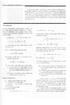 ű ű ú ű ű ú ú Í É ú ú ű ú ű ű ű ű Í ű ú Ü ű ű ú ú ú ú ú ű ű Á Í Ú ú Í ú ű ú ú ú ú ú ú ú ú ú ú ú ú ű ú ű Ú ú ú Í ú ú Ü ű ű ű ú ű Í ú ú ű ű ű ű ű Í ú ű ű ű Í ű ú ú ű Á ú ú ú ű ú ú ú ú ú ű Í ú ú ú ű ű ű ű
ű ű ú ű ű ú ú Í É ú ú ű ú ű ű ű ű Í ű ú Ü ű ű ú ú ú ú ú ű ű Á Í Ú ú Í ú ű ú ú ú ú ú ú ú ú ú ú ú ú ű ú ű Ú ú ú Í ú ú Ü ű ű ű ú ű Í ú ú ű ű ű ű ű Í ú ű ű ű Í ű ú ú ű Á ú ú ú ű ú ú ú ú ú ű Í ú ú ú ű ű ű ű
Button Manager V2 Használati útmutató
 Button Manager V2 Használati útmutató Verzió D HUN Copyright Copyright 2015 Brother Industries, Ltd. Minden jog fenntartva. A dokumentumban található információk értesítés nélkül változhatnak. A dokumentumban
Button Manager V2 Használati útmutató Verzió D HUN Copyright Copyright 2015 Brother Industries, Ltd. Minden jog fenntartva. A dokumentumban található információk értesítés nélkül változhatnak. A dokumentumban
A First Businesspost Sender Cockpit használata
 A First Businesspost Sender Cockpit használata No.1 in e-invoicing 1. A dokumentum célja A dokumentum bemutatja a First Businesspost Kft. Sender Cockpit szoftverének tulajdonságait és használat. 2. A szoftver
A First Businesspost Sender Cockpit használata No.1 in e-invoicing 1. A dokumentum célja A dokumentum bemutatja a First Businesspost Kft. Sender Cockpit szoftverének tulajdonságait és használat. 2. A szoftver
MÁV-START Zrt. Szombathely TSZVK valamint Pécs TSZVK részére kétoldalas színes laminált iránytábla készítése és feliratozása
 Pályázati felhívás a MÁV-START Zrt. Szombathely TSZVK valamint Pécs TSZVK részére kétoldalas színes laminált iránytábla készítése és feliratozása tárgyú beszerzéshez 1. Ajánlatkérő neve, címe, telefon-
Pályázati felhívás a MÁV-START Zrt. Szombathely TSZVK valamint Pécs TSZVK részére kétoldalas színes laminált iránytábla készítése és feliratozása tárgyú beszerzéshez 1. Ajánlatkérő neve, címe, telefon-
VÁLLALATIRÁNYÍTÁSI ÜGYVITELI PROGRAMRENDSZER. Váradi László OKTATÁSI SEGÉDANYAG. 2012/13. tanév 2. szemeszter 3. foglalkozás
 Óbudai Egyetem Neumann János Informatikai Kar SAP Business One 8.82 VÁLLALATIRÁNYÍTÁSI ÜGYVITELI PROGRAMRENDSZER Váradi László Pénzügy, számvitel OKTATÁSI SEGÉDANYAG 2012/13. tanév 2. szemeszter 3. foglalkozás
Óbudai Egyetem Neumann János Informatikai Kar SAP Business One 8.82 VÁLLALATIRÁNYÍTÁSI ÜGYVITELI PROGRAMRENDSZER Váradi László Pénzügy, számvitel OKTATÁSI SEGÉDANYAG 2012/13. tanév 2. szemeszter 3. foglalkozás
AZÚR TAKARÉK Takarékszövetkezet ÁLTALÁNOS SZERZŐDÉSI FELTÉTELEK Electra Internet Banking szolgáltatáshoz
 AZÚR TAKARÉK Takarékszövetkezet ÁLTALÁNOS SZERZŐDÉSI FELTÉTELEK Electra Internet Banking szolgáltatáshoz 1.b. melléklet 2016. június 01. után kötött szerződésekre vonatkozóan, valamint a 2016. június 01.
AZÚR TAKARÉK Takarékszövetkezet ÁLTALÁNOS SZERZŐDÉSI FELTÉTELEK Electra Internet Banking szolgáltatáshoz 1.b. melléklet 2016. június 01. után kötött szerződésekre vonatkozóan, valamint a 2016. június 01.
MÁV Szolgáltató Központ Zrt. Beszerzési és Logisztikai Üzletág, Beszerzési Szervezet
 Pályázati Felhívás BDt 80-05 400 és Bybdtee 50 55 80-55 sorozatú vezérlő kocsikba épített INV 300 CW 1250 típusú kerekesszék emelő berendezések gyártó által előírt 2 éves karbantartása, emelőgépek fővizsgálata,
Pályázati Felhívás BDt 80-05 400 és Bybdtee 50 55 80-55 sorozatú vezérlő kocsikba épített INV 300 CW 1250 típusú kerekesszék emelő berendezések gyártó által előírt 2 éves karbantartása, emelőgépek fővizsgálata,
BALLA és TÁRSA Kereskedelmi és Szolgáltató Korlátolt Felelősségű Társaság
 Tájékoztató és szabályzat a sütik alkalmazásáról Az alábbi tájékoztatás a honlapon található adatkezelési tájékoztató részét képezi! (Tájékoztató letöltése: ITT) Tájékoztatjuk, hogy jelen webhelyet a BALLA
Tájékoztató és szabályzat a sütik alkalmazásáról Az alábbi tájékoztatás a honlapon található adatkezelési tájékoztató részét képezi! (Tájékoztató letöltése: ITT) Tájékoztatjuk, hogy jelen webhelyet a BALLA
Poszeidon (EKEIDR) Irat és Dokumentumkezelő rendszer webes felület
 Poszeidon (EKEIDR) Irat és Dokumentumkezelő rendszer webes felület Felhasználói dokumentáció Cím: 1111 Budapest, Budafoki út 59. Tel.: +36 (1) 381-0736 Fax: +36 (1) 386-6022 E-mail: poszeidonsupport@sdadms.hu
Poszeidon (EKEIDR) Irat és Dokumentumkezelő rendszer webes felület Felhasználói dokumentáció Cím: 1111 Budapest, Budafoki út 59. Tel.: +36 (1) 381-0736 Fax: +36 (1) 386-6022 E-mail: poszeidonsupport@sdadms.hu
IBM Business Process Manager változat 8 alváltozat 5. Munkaerő-felvételi oktatóanyag
 IBM Business Process Manager változat 8 alváltozat 5 Munkaerő-felvételi oktatóanyag Megjegyzés Ezen információk és az általuk támogatott termék használata előtt olvassa el a Nyilatkozatok részben leírtakat.
IBM Business Process Manager változat 8 alváltozat 5 Munkaerő-felvételi oktatóanyag Megjegyzés Ezen információk és az általuk támogatott termék használata előtt olvassa el a Nyilatkozatok részben leírtakat.
MUNKAANYAG. Angyal Krisztián. Szövegszerkesztés. A követelménymodul megnevezése: Korszerű munkaszervezés
 Angyal Krisztián Szövegszerkesztés A követelménymodul megnevezése: Korszerű munkaszervezés A követelménymodul száma: 1180-06 A tartalomelem azonosító száma és célcsoportja: SzT-004-55 SZÖVEGSZERKESZTÉS
Angyal Krisztián Szövegszerkesztés A követelménymodul megnevezése: Korszerű munkaszervezés A követelménymodul száma: 1180-06 A tartalomelem azonosító száma és célcsoportja: SzT-004-55 SZÖVEGSZERKESZTÉS
Pályázati űrlap kitöltési útmutató az EGT és Norvég Finanszírozási Mechanizmusok 2009-2014 pályázati kiírásaihoz
 NFFKÜ - Nemzetközi Fejlesztési és Forráskoordinációs Ügynökség Zártkörűen Működő Részvénytársaság NFFKÜ Zrt. www.norvegalap.hu www.egtalap.hu Pályázati űrlap kitöltési útmutató az EGT és Norvég Finanszírozási
NFFKÜ - Nemzetközi Fejlesztési és Forráskoordinációs Ügynökség Zártkörűen Működő Részvénytársaság NFFKÜ Zrt. www.norvegalap.hu www.egtalap.hu Pályázati űrlap kitöltési útmutató az EGT és Norvég Finanszírozási
IRATKEZELÉSI SZABÁLYZATA
 Szervezeti és Működési Szabályzat 8. számú melléklete A SAPIENTIA SZERZETESI HITTUDOMÁNYI FŐISKOLA IRATKEZELÉSI SZABÁLYZATA 2016. Tartalom Tartalom...1 A szabályzat hatálya...2 A szabályzat felügyelete...2
Szervezeti és Működési Szabályzat 8. számú melléklete A SAPIENTIA SZERZETESI HITTUDOMÁNYI FŐISKOLA IRATKEZELÉSI SZABÁLYZATA 2016. Tartalom Tartalom...1 A szabályzat hatálya...2 A szabályzat felügyelete...2
 É ú ú ú ú ú ú ú ú ú É É ú ű ú ű ú Ú Ü ú ú ú ú ű ú ú ű ú ú ú ú ú ú ű ú ú ű Ü ű ű ú É É ű É ű É ú ú ú ű É ú ú ú ú ú ú ú ú ú ú ú ű ú ú ű Á ú É ű ű ú ú ú ú ű ű ű ú ű ú ú ú ú ú ú ű ú ú Ú ű ú ű ű ú ú ű Ü ú ű
É ú ú ú ú ú ú ú ú ú É É ú ű ú ű ú Ú Ü ú ú ú ú ű ú ú ű ú ú ú ú ú ú ű ú ú ű Ü ű ű ú É É ű É ű É ú ú ú ű É ú ú ú ú ú ú ú ú ú ú ú ű ú ú ű Á ú É ű ű ú ú ú ú ű ű ű ú ű ú ú ú ú ú ú ű ú ú Ú ű ú ű ű ú ú ű Ü ú ű
 É ú ú Á É ú É ű Á Ú ú ú ú ű ú É ű ú ú ű ú ú ű ú ú ű ú ú ú ú ú ú ű ű ű ú Á Á ű É É ú ú ú ú ú ú ű Ü ű ű ű Ö Ú ú Ú ú ű ú ú ű ú ű ű ú ú Ö ű ú ú ú ű ű ű ű ú ú É É ű ű É É ú ú ű Á ú ú ú É Ú ű ú ú ű ú ú ú Ü ú
É ú ú Á É ú É ű Á Ú ú ú ú ű ú É ű ú ú ű ú ú ű ú ú ű ú ú ú ú ú ú ű ű ű ú Á Á ű É É ú ú ú ú ú ú ű Ü ű ű ű Ö Ú ú Ú ú ű ú ú ű ú ű ű ú ú Ö ű ú ú ú ű ű ű ű ú ú É É ű ű É É ú ú ű Á ú ú ú É Ú ű ú ú ű ú ú ú Ü ú
 Á ö ü ö ő ö ű ö ú ú ö ú ő ő Á ő ő ö ú ü ő ő ú ő ő ő ő ö ü ő ő ú ő ö ö ü ü ő ö ü ü ö ő ú ő ő ő ö ú ú ö ö ú ő ü ü Ü ő ö ő ű ü ö ú ú ú ö ő ö ő ö ú ö ű ő ő ö ő ö ü ö É É É É Ú É É É É É öö É É ő É ö É
Á ö ü ö ő ö ű ö ú ú ö ú ő ő Á ő ő ö ú ü ő ő ú ő ő ő ő ö ü ő ő ú ő ö ö ü ü ő ö ü ü ö ő ú ő ő ő ö ú ú ö ö ú ő ü ü Ü ő ö ő ű ü ö ú ú ú ö ő ö ő ö ú ö ű ő ő ö ő ö ü ö É É É É Ú É É É É É öö É É ő É ö É
Nyíri Attila. Ősi számrendszerünk 2 (jobbról-balra írással) használhatósága és a tizedesszám kialakítása
 Nyíri Attila Ősi számrendszerünk 2 (jobbról-balra írással) használhatósága és a tizedesszám kialakítása Nyíri Attila Ősi számrendszerünk 2 (jobbról-balra írással) használhatósága Nyíri Attila: Ősi számrendszerünk
Nyíri Attila Ősi számrendszerünk 2 (jobbról-balra írással) használhatósága és a tizedesszám kialakítása Nyíri Attila Ősi számrendszerünk 2 (jobbról-balra írással) használhatósága Nyíri Attila: Ősi számrendszerünk
 ö ü ö ú ú ö Á Ú ü ö ö ü ű É ú ü ü ű ö ö ö ö ö ö ö ö ű ú ü ö ü ü ű ö ö ö ö ö ö ö ü ö ű ű ú ö ü ö ö ö ű ö ű ö ö ü ú ü ö ü ö ü ü ö ö ö ö ö ü ö ű ü ö ö ű ö ö ö ö ü ú É ö ö ö ö ö ö ö ú ú ö ö ö ö ö ö ú ú ú ú
ö ü ö ú ú ö Á Ú ü ö ö ü ű É ú ü ü ű ö ö ö ö ö ö ö ö ű ú ü ö ü ü ű ö ö ö ö ö ö ö ü ö ű ű ú ö ü ö ö ö ű ö ű ö ö ü ú ü ö ü ö ü ü ö ö ö ö ö ü ö ű ü ö ö ű ö ö ö ö ü ú É ö ö ö ö ö ö ö ú ú ö ö ö ö ö ö ú ú ú ú
 ú ő ü ő ő ü ő ű ű ő ü ü ő ő Ü Á ő ü ő ő ü ő ő ü ő ú ő ő ő ü ő ő ő ő ő ő ü ő ü ő ő ű ű ő ü ő ő ő ü ő ü ő ű ő ü ő ő ő ő ü ü ü ő ő ű ú ü ü ő ő ő ő ü ü ő ő ő ü ő ő ő ő ű ő ú ő ő ü ő ő ü ő ő ő ű ő ő ű ü ü ő
ú ő ü ő ő ü ő ű ű ő ü ü ő ő Ü Á ő ü ő ő ü ő ő ü ő ú ő ő ő ü ő ő ő ő ő ő ü ő ü ő ő ű ű ő ü ő ő ő ü ő ü ő ű ő ü ő ő ő ő ü ü ü ő ő ű ú ü ü ő ő ő ő ü ü ő ő ő ü ő ő ő ő ű ő ú ő ő ü ő ő ü ő ő ő ű ő ő ű ü ü ő
 É Ú ú Á Ú Ú Á Á Ú ú ú ú Ú ú Á Ú Ü Ü ű ű ú ú ú ú Ü ú Ü Ú ú ű ú É ú Ü ű ú ú Ú É É Á Á Á Á Ü ú Á Á É Ú É ú Á Ü É Ü Ü Ü Ü Á Á ű ú ű ú Ü ű Á ú ű ű ú ű ű ű ú ű ű ű ű ú Ü É ű ú ű Ü ű ú ű Ü Ü Ü ú Ú ú ú ú ű ú ű
É Ú ú Á Ú Ú Á Á Ú ú ú ú Ú ú Á Ú Ü Ü ű ű ú ú ú ú Ü ú Ü Ú ú ű ú É ú Ü ű ú ú Ú É É Á Á Á Á Ü ú Á Á É Ú É ú Á Ü É Ü Ü Ü Ü Á Á ű ú ű ú Ü ű Á ú ű ű ú ű ű ű ú ű ű ű ű ú Ü É ű ú ű Ü ű ú ű Ü Ü Ü ú Ú ú ú ú ű ú ű
 ú Á ö ü ö ú ű ü ü ö ö ű ö ö ö ü ö ü ö ű ü ö ú ú ü ü ü ú ö ö ö ű ű ü ú ű ü ö ö Á ö ü ű ö ö ü ö ü ö ö ü ö ö ü ö ö ö Á ü ú ö ö ü ö ö ö ú ö ü ö ö ú ú ü ö ű ö ö ö úö ö ö ö ö ö ű ö ú ö ö ö ü ü ö ú ö ö ú ö ö
ú Á ö ü ö ú ű ü ü ö ö ű ö ö ö ü ö ü ö ű ü ö ú ú ü ü ü ú ö ö ö ű ű ü ú ű ü ö ö Á ö ü ű ö ö ü ö ü ö ö ü ö ö ü ö ö ö Á ü ú ö ö ü ö ö ö ú ö ü ö ö ú ú ü ö ű ö ö ö úö ö ö ö ö ö ű ö ú ö ö ö ü ü ö ú ö ö ú ö ö
 Á ű Ú ÚÉ Á Á Ü Ü ű Ü Ü Ü Ú Ü Ü Ü É Ú Ü ű Ü Ü Ö ű ű Ü Ü Ü Ü Ü ű ű ű Ú ű ű Ú ű ű ű ű Á Ú É Á ű Á É Á Ú ű Á Á Á Á Á Á Á Á Á Á Á Á Á Á Á Á Á Á ű Á Á Á Á Á É ű Ü ű Á ű ű ű Á ű Ú Ó Á Á ű Ú ű Ü ű Ü Á Á ű ű É
Á ű Ú ÚÉ Á Á Ü Ü ű Ü Ü Ü Ú Ü Ü Ü É Ú Ü ű Ü Ü Ö ű ű Ü Ü Ü Ü Ü ű ű ű Ú ű ű Ú ű ű ű ű Á Ú É Á ű Á É Á Ú ű Á Á Á Á Á Á Á Á Á Á Á Á Á Á Á Á Á Á ű Á Á Á Á Á É ű Ü ű Á ű ű ű Á ű Ú Ó Á Á ű Ú ű Ü ű Ü Á Á ű ű É
ibanq 2 Felhasználói kézikönyv
 Copyright 2015 AXA 1. oldal ibanq 2 Felhasználói kézikönyv AXA Bank Europe SA Magyarországi Fióktelepe az AXA Bank Europe SA törvényes képviselője / 1138 Budapest, Váci út 135-139. D-C. ép. / Fővárosi
Copyright 2015 AXA 1. oldal ibanq 2 Felhasználói kézikönyv AXA Bank Europe SA Magyarországi Fióktelepe az AXA Bank Europe SA törvényes képviselője / 1138 Budapest, Váci út 135-139. D-C. ép. / Fővárosi
SEGÉDLET. a sertés állatjóléti támogatások igénybevételéhez szükséges N0408 számú Támogatási kérelem nyomtatvány helyes kitöltéséhez
 SEGÉDLET a sertés állatjóléti támogatások igénybevételéhez szükséges N0408 számú Támogatási kérelem nyomtatvány helyes kitöltéséhez Általános információ 1. A támogatási kérelem benyújtása előtt célszerű
SEGÉDLET a sertés állatjóléti támogatások igénybevételéhez szükséges N0408 számú Támogatási kérelem nyomtatvány helyes kitöltéséhez Általános információ 1. A támogatási kérelem benyújtása előtt célszerű
Adatlap Magyarországon élő magyar állampolgár nyilvántartásba vételéhez. Kitöltési Útmutató. Születés hazai anyakönyvezésekor
 Adatlap Magyarországon élő magyar állampolgár nyilvántartásba vételéhez Kitöltési Útmutató Születés hazai anyakönyvezésekor 2014 A londoni magyar konzulátus dolgozói remélik, hogy az alábbi kitöltési útmutatóval
Adatlap Magyarországon élő magyar állampolgár nyilvántartásba vételéhez Kitöltési Útmutató Születés hazai anyakönyvezésekor 2014 A londoni magyar konzulátus dolgozói remélik, hogy az alábbi kitöltési útmutatóval
 ő ő ő ü ő ő ő ő ő ő ő ű Ö ő Ö ő ő ő ő ő ő ő ő ü Ö ő ő ü É ő ő ü ő Ú üü ő ő Á Á É É Á ü Ú ő Ó ű ő É ő ű ő ő ő ő ő ű É Ö ű Ú Ö É ő ű ü ő ü É É É É É ő É ü ű ő ü űú ű ü ű Ú É ü ű É É É ő Ó ő ű Á ÚÚ ő ő É
ő ő ő ü ő ő ő ő ő ő ő ű Ö ő Ö ő ő ő ő ő ő ő ő ü Ö ő ő ü É ő ő ü ő Ú üü ő ő Á Á É É Á ü Ú ő Ó ű ő É ő ű ő ő ő ő ő ű É Ö ű Ú Ö É ő ű ü ő ü É É É É É ő É ü ű ő ü űú ű ü ű Ú É ü ű É É É ő Ó ő ű Á ÚÚ ő ő É
FAX Option Type 2045. FAX Option Type 2045 Felhasználói kézikönyv Fax kézikönyv <Speciális funkciók>
 Paper type: OK Prince Eco G100(55kg), Paper Thickness=80 µm // Pages in book=268 // Print scale=81% Gap (when printed at 81% scale) = Pages in book Paper thickness / 2 = 10.720001 mm FAX Option Type 2045
Paper type: OK Prince Eco G100(55kg), Paper Thickness=80 µm // Pages in book=268 // Print scale=81% Gap (when printed at 81% scale) = Pages in book Paper thickness / 2 = 10.720001 mm FAX Option Type 2045
Realio Informatikai Kft. Tel.: +36 30 833 0000. info@ingatlannet.hu. 6722 Szeged, Mérey utca 12. Fax: +36 1 577 2355. www.ingatlannet.
 i n g a t l a n h i r d e t ő é s k e r e s ő p o r t á l F E L H A S Z N Á L Ó I K É Z I K Ö N Y V TARTALOMJEGYZÉK 1. BEMUTATKOZÁS 3 2. KÜLDETÉSÜNK 3 3. STATISZTIKÁINK 3 4. SZOLGÁLTATÁSAINK 3 5. FELHASZNÁLÓI
i n g a t l a n h i r d e t ő é s k e r e s ő p o r t á l F E L H A S Z N Á L Ó I K É Z I K Ö N Y V TARTALOMJEGYZÉK 1. BEMUTATKOZÁS 3 2. KÜLDETÉSÜNK 3 3. STATISZTIKÁINK 3 4. SZOLGÁLTATÁSAINK 3 5. FELHASZNÁLÓI
 É É É É É Ö Á Á É Ő ű ű ű Ü ű ű ű Ú Á ű Ö ű Ú Á Ú ű Ó Ú Ú Ú Ú ű Ú Ú ű É ű ű É É É ű É É Ü ű ű É Á ű Á Á Ü Á Ü É Ú Á Ú Ó Ü Ü Ú ű ű Ú Ü Ü ű Ú É Ö ű ű Ü Ó Á Ö Ö ű Ö É É ű ű É ű ű ű Ú ű Ö É Ó ű Ú Ú Ú É Ú Ú
É É É É É Ö Á Á É Ő ű ű ű Ü ű ű ű Ú Á ű Ö ű Ú Á Ú ű Ó Ú Ú Ú Ú ű Ú Ú ű É ű ű É É É ű É É Ü ű ű É Á ű Á Á Ü Á Ü É Ú Á Ú Ó Ü Ü Ú ű ű Ú Ü Ü ű Ú É Ö ű ű Ü Ó Á Ö Ö ű Ö É É ű ű É ű ű ű Ú ű Ö É Ó ű Ú Ú Ú É Ú Ú
2006. évi V. törvény. a cégnyilvánosságról, a bírósági cégeljárásról és a végelszámolásról. I. Fejezet ALAPVETŐ RENDELKEZÉSEK. 1.
 2006. évi V. törvény a cégnyilvánosságról, a bírósági cégeljárásról és a végelszámolásról A törvény célja, hogy korszerű jogi keretek megteremtésével, az Európai Unió szabályozásával összhangban állapítsa
2006. évi V. törvény a cégnyilvánosságról, a bírósági cégeljárásról és a végelszámolásról A törvény célja, hogy korszerű jogi keretek megteremtésével, az Európai Unió szabályozásával összhangban állapítsa
 ö ű ö ö ö ö ü ö ö ü ö ö ö ö ö ö ű ö ü ú ö ö ö ö ű ü ü Ö ü ö ű ű ű ö ú Ü Á Á Á ö ö ú ü ú Ü ö ö ö ö ö ú Ü Ü ö ö Ü ö ü ö ú ö ü ö ü ü Ü ü ű ö ü ö Ü Ú Ü ü Ü ü Ü ú Ü ö ö ü ö ö ű ű ü ö ű Á ö ü ö ö ú ö Ü Á Ü Ő
ö ű ö ö ö ö ü ö ö ü ö ö ö ö ö ö ű ö ü ú ö ö ö ö ű ü ü Ö ü ö ű ű ű ö ú Ü Á Á Á ö ö ú ü ú Ü ö ö ö ö ö ú Ü Ü ö ö Ü ö ü ö ú ö ü ö ü ü Ü ü ű ö ü ö Ü Ú Ü ü Ü ü Ü ú Ü ö ö ü ö ö ű ű ü ö ű Á ö ü ö ö ú ö Ü Á Ü Ő
 ú ú ű ú ú Ú É É Ó ű ű ü ú ü ű ü ú ú ü ü ü ú ü ú ü ü ü ü ú ű ü ü ú ű ü ü ü Á ű ű ú ű ü ü ú ű ü ű ú ü ü ü ú ű ü ü ü ű ú ü ú ü ü ü ű ű ú ü ú ű Ö ú ü ü ü ü ü ú ű Ö ü Ú É ú ú ü ü ü ü ü ü ü ü ü ú ü ú ü ú ü ü
ú ú ű ú ú Ú É É Ó ű ű ü ú ü ű ü ú ú ü ü ü ú ü ú ü ü ü ü ú ű ü ü ú ű ü ü ü Á ű ű ú ű ü ü ú ű ü ű ú ü ü ü ú ű ü ü ü ű ú ü ú ü ü ü ű ű ú ü ú ű Ö ú ü ü ü ü ü ú ű Ö ü Ú É ú ú ü ü ü ü ü ü ü ü ü ú ü ú ü ú ü ü
1. Értelmező rendelkezések
 Tartalom 1. Értelmező rendelkezések... 3 Általános rendelkezések... 5 2. A Szabályzat hatálya... 5 3. Az iratok rendszerezése... 5 Iratkezelés... 6 4. Az iratkezelés szervezete... 6 5. Az iratkezelés felügyelete,
Tartalom 1. Értelmező rendelkezések... 3 Általános rendelkezések... 5 2. A Szabályzat hatálya... 5 3. Az iratok rendszerezése... 5 Iratkezelés... 6 4. Az iratkezelés szervezete... 6 5. Az iratkezelés felügyelete,
 Á ú Ö Ú Á Á ú ú ú ú ü ü ú É ő ú ű ú ü Á É Á Í Á ú ú ú ű ú Ö ú ü ú ú ü ú ú ü ú ü ü ú ü ü ú ú ú ü ű ü ü ü ü ú ü ú ő ő ú ü ű ü ő ú ő ú ü ú ü ő ű ő ő ő ő ő ü ú ú ü ő ü ü ú ő ü ü ü ü ő ü Á ú ő ú ú ú ő Á ú ü
Á ú Ö Ú Á Á ú ú ú ú ü ü ú É ő ú ű ú ü Á É Á Í Á ú ú ú ű ú Ö ú ü ú ú ü ú ú ü ú ü ü ú ü ü ú ú ú ü ű ü ü ü ü ú ü ú ő ő ú ü ű ü ő ú ő ú ü ú ü ő ű ő ő ő ő ő ü ú ú ü ő ü ü ú ő ü ü ü ü ő ü Á ú ő ú ú ú ő Á ú ü
 Ó Ú Ö Ú É Ö É Á ű ű ű ű ű ű ű ű Á ű Á Ú ű Ü ű ű Ü ű Ó ű ű Ú ű Ö Ö ű ű ű ű Á É Ó ű ű Ü Ö ű ű Ü Ú É ű ű ű ű É Ü Ü Ü É Ü Ü Ü Ü ű ű ű ű ű ű ű Ú É ű ű ű ű É Ü ű ű ű ű ű ű ű ű ű Ú ű Ö ű Ü ű ű ű ű É ű Ó ű ű É
Ó Ú Ö Ú É Ö É Á ű ű ű ű ű ű ű ű Á ű Á Ú ű Ü ű ű Ü ű Ó ű ű Ú ű Ö Ö ű ű ű ű Á É Ó ű ű Ü Ö ű ű Ü Ú É ű ű ű ű É Ü Ü Ü É Ü Ü Ü Ü ű ű ű ű ű ű ű Ú É ű ű ű ű É Ü ű ű ű ű ű ű ű ű ű Ú ű Ö ű Ü ű ű ű ű É ű Ó ű ű É
 ö Á É É ö ö Ö ö ű ö ő ö ő ö ú ü ö Ü ö ö ö ö ü ö ú ö ő ü ö Ú ü ü ö Ü ö ö ö ö ö ö ö ö ö ö ö ö ü ő ö ú ö ö ü ö ö ö ö ő ő ö ű ö ö ű ö ö ő Ü ö Ü ö ü Ü ö ö ö ú Ó ö ö ö ö ö ő ö ö ú ö ő ö ö ő ő ö ö ö ü ö ö É ö
ö Á É É ö ö Ö ö ű ö ő ö ő ö ú ü ö Ü ö ö ö ö ü ö ú ö ő ü ö Ú ü ü ö Ü ö ö ö ö ö ö ö ö ö ö ö ö ü ő ö ú ö ö ü ö ö ö ö ő ő ö ű ö ö ű ö ö ő Ü ö Ü ö ü Ü ö ö ö ú Ó ö ö ö ö ö ő ö ö ú ö ő ö ö ő ő ö ö ö ü ö ö É ö
ÜGYFÉLSZOLGÁLATI ÉS PANASZKEZELÉSI SZABÁLYZAT
 DIMENZIÓ ÖNKÉNTES KÖLCSÖNÖS EGÉSZSÉGPÉNZTÁR ÜGYFÉLSZOLGÁLATI ÉS PANASZKEZELÉSI SZABÁLYZAT Elfogadva: Utolsó módosítás: 4/2013. (02.21.) számú Igazgatótanácsi határozattal 3/2015. (11.16.) számú Igazgatótanácsi
DIMENZIÓ ÖNKÉNTES KÖLCSÖNÖS EGÉSZSÉGPÉNZTÁR ÜGYFÉLSZOLGÁLATI ÉS PANASZKEZELÉSI SZABÁLYZAT Elfogadva: Utolsó módosítás: 4/2013. (02.21.) számú Igazgatótanácsi határozattal 3/2015. (11.16.) számú Igazgatótanácsi
 Ó Á É Ő É ő ő ő ó ó ó ó ó ő Ö ó ő ó ü ő ó ő ű ó ó ó ő ő ő ő ő ű ő ó ü ó ő ő ő ő ó ü ó ó ó ű ő ó ő ó ő ú ő ő ü ő ó ü ó ő ő ő ü ó ó ő ő ü ő ó ő ó ő ű ő ő ű ő ó ó ó ó ó ó ő ő ó ó ó ő ó ő ü ó ű ő ő Á ó ó Ó
Ó Á É Ő É ő ő ő ó ó ó ó ó ő Ö ó ő ó ü ő ó ő ű ó ó ó ő ő ő ő ő ű ő ó ü ó ő ő ő ő ó ü ó ó ó ű ő ó ő ó ő ú ő ő ü ő ó ü ó ő ő ő ü ó ó ő ő ü ő ó ő ó ő ű ő ő ű ő ó ó ó ó ó ó ő ő ó ó ó ő ó ő ü ó ű ő ő Á ó ó Ó
Ü zleti elektronikus szá mlá szolgá ltátá si Szerzo de s
 Ü zleti elektronikus szá mlá szolgá ltátá si Szerzo de s Jelen szerződés aláírásával Üzleti elektronikus számla szolgáltatás lép életbe a Szolgáltató és Igénybevevő között. Az Üzleti elektronikus számla
Ü zleti elektronikus szá mlá szolgá ltátá si Szerzo de s Jelen szerződés aláírásával Üzleti elektronikus számla szolgáltatás lép életbe a Szolgáltató és Igénybevevő között. Az Üzleti elektronikus számla
Általános szerződési feltételek
 1. Bevezetés Általános szerződési feltételek Jelen Általános Szerződési Feltételek tartalmazza a www.sexfashion.hu webáruházban (a továbbiakban: Webáruház) elérhető online termék értékesítési szolgáltatás
1. Bevezetés Általános szerződési feltételek Jelen Általános Szerződési Feltételek tartalmazza a www.sexfashion.hu webáruházban (a továbbiakban: Webáruház) elérhető online termék értékesítési szolgáltatás
 Ú ű Ú ű ű ű Á ű Ö Á ű ű ű ű ű ű Ö ű Á ű ű Á ű ű ű ű ű Á ű Ú Ü Ü ű ű Ü Ü Ö ű ű ű ű ű Ú Ü ű ű ű ű ű Ú Ó ű ű ű Á É ű ű ű Ű ű ű ű É Á Á Á Á Ó Ó ű Ü Ú Ú Ö Ú ű Ö Ő Ú Ú ű Ó Ő Ú Ö Ö Ő Ű É ű Ó É Á Á ű ű Ú Á É É
Ú ű Ú ű ű ű Á ű Ö Á ű ű ű ű ű ű Ö ű Á ű ű Á ű ű ű ű ű Á ű Ú Ü Ü ű ű Ü Ü Ö ű ű ű ű ű Ú Ü ű ű ű ű ű Ú Ó ű ű ű Á É ű ű ű Ű ű ű ű É Á Á Á Á Ó Ó ű Ü Ú Ú Ö Ú ű Ö Ő Ú Ú ű Ó Ő Ú Ö Ö Ő Ű É ű Ó É Á Á ű ű Ú Á É É
 Á ú ő ú Ú ü Ö ú Á Ó ú ü ő ő ő ú Ö ú É ú ű ü É ü ú ő ő ő ú ú ü ü Ö Ö ú ő ő ű É ü ü ü ú ő ő ú ü ü ő ő ő ú ü ő Ö ű ő ü ő ü ő ő Á É ő ü ő ü ú ú ő ü ü ü ő ü ő Ó ü ü ü ü ú É ő ü ü ü ú ő ü Ó ü ü ő ú ő ő ü ü ú
Á ú ő ú Ú ü Ö ú Á Ó ú ü ő ő ő ú Ö ú É ú ű ü É ü ú ő ő ő ú ú ü ü Ö Ö ú ő ő ű É ü ü ü ú ő ő ú ü ü ő ő ő ú ü ő Ö ű ő ü ő ü ő ő Á É ő ü ő ü ú ú ő ü ü ü ő ü ő Ó ü ü ü ü ú É ő ü ü ü ú ő ü Ó ü ü ő ú ő ő ü ü ú
 Á Á É É É ö É Ó ú Á ú Á Á Á Á ö Á ő ű ú ö ö ú ű ú É ő ö ú ú ű ö ű ő Ú Ú ú ő ö ö ő ö ö Á ö Á ö ú ű ö ö ö ö ö ö ö ö ö ő ö ö ö ö ő ö Á ö ő ö ö ő ú ú ö ö ő ö ö ö ö ú ö ú ö ő ú ö ö ö ö ö ú ö ú ú ö Ú ő ű ő ö
Á Á É É É ö É Ó ú Á ú Á Á Á Á ö Á ő ű ú ö ö ú ű ú É ő ö ú ú ű ö ű ő Ú Ú ú ő ö ö ő ö ö Á ö Á ö ú ű ö ö ö ö ö ö ö ö ö ő ö ö ö ö ő ö Á ö ő ö ö ő ú ú ö ö ő ö ö ö ö ú ö ú ö ő ú ö ö ö ö ö ú ö ú ú ö Ú ő ű ő ö
 ű É ű Á Ü É É ű ű Ű ÓÓ Ü É Ü Ú Ú ű Ú Ö Ö Ü ű ű Ű Ú Ö Ü Ö Ú Ó Ó Á É Ú Ű Ú Ú Ú Ú Ú ű Ú Ű Ú ű ű Ú ű ű Ú Ú É Á Ú Ú É É ű ű ű Ú ű ű Ú ű Ú Ó É Ű Ó ű Ú ű ű ű Á ű ű Ú ű ű É ű ű ű ű Ó Ú Á Ú ű Á ű Á Ú Ó ű ű Á ű
ű É ű Á Ü É É ű ű Ű ÓÓ Ü É Ü Ú Ú ű Ú Ö Ö Ü ű ű Ű Ú Ö Ü Ö Ú Ó Ó Á É Ú Ű Ú Ú Ú Ú Ú ű Ú Ű Ú ű ű Ú ű ű Ú Ú É Á Ú Ú É É ű ű ű Ú ű ű Ú ű Ú Ó É Ű Ó ű Ú ű ű ű Á ű ű Ú ű ű É ű ű ű ű Ó Ú Á Ú ű Á ű Á Ú Ó ű ű Á ű
 ő Á ú ő ú ő ú ú ú ő ő ő ű ú ű ő ő ú ő ő ő ú Á ő ú ő ő ú ő ő É É ú ő ő Ú ő É ú ú ő ő ő ő ő É ő ő ú É ű ű ű ú ő ő É ő ű ő ő É ú É ú ő ő ű ú ű ő ő ú ú Ú ú Ü ő ű ú ő ű ő ő ú ő ő ő ő ú ő ő ú ú ő ú ő ú ű ű É
ő Á ú ő ú ő ú ú ú ő ő ő ű ú ű ő ő ú ő ő ő ú Á ő ú ő ő ú ő ő É É ú ő ő Ú ő É ú ú ő ő ő ő ő É ő ő ú É ű ű ű ú ő ő É ő ű ő ő É ú É ú ő ő ű ú ű ő ő ú ú Ú ú Ü ő ű ú ő ű ő ő ú ő ő ő ő ú ő ő ú ú ő ú ő ú ű ű É
Dr. Pétery Kristóf: Excel 2007 feladatok és megoldások 2.
 2 Minden jog fenntartva, beleértve bárminemű sokszorosítás, másolás és közlés jogát is. Kiadja a Mercator Stúdió Felelős kiadó a Mercator Stúdió vezetője Lektor: Gál Veronika Szerkesztő: Pétery István
2 Minden jog fenntartva, beleértve bárminemű sokszorosítás, másolás és közlés jogát is. Kiadja a Mercator Stúdió Felelős kiadó a Mercator Stúdió vezetője Lektor: Gál Veronika Szerkesztő: Pétery István
 É Ó Ö Á ú Á ú ú ú ú Ó ú ú ú ú ű ú Á ÁÉ Á ű ű ú ú É ú É É ű ű É ű Ú ű Ü ú ű ú Ö Ú ű Ö Ö ú Ő ú ű Ö ú ú Ú Ó ú ú ű ú Ö Ú Ü Á Á Á É Ü ű Ü Ö É Á Ü Ó É Ö É ű Ü Á Á Á ú Ü Ö Á É Ü Á ú Ö Ö ú Ö Á ú É É Ö É Á Á Á
É Ó Ö Á ú Á ú ú ú ú Ó ú ú ú ú ű ú Á ÁÉ Á ű ű ú ú É ú É É ű ű É ű Ú ű Ü ú ű ú Ö Ú ű Ö Ö ú Ő ú ű Ö ú ú Ú Ó ú ú ű ú Ö Ú Ü Á Á Á É Ü ű Ü Ö É Á Ü Ó É Ö É ű Ü Á Á Á ú Ü Ö Á É Ü Á ú Ö Ö ú Ö Á ú É É Ö É Á Á Á


